
检查安卓系统命令,安卓系统命令检查指南
时间:2024-12-14 来源:网络 人气:
深入浅出:安卓系统命令检查指南

随着智能手机的普及,安卓系统因其开放性和强大的功能而受到广大用户的喜爱。在日常使用中,我们可能会遇到各种问题,如系统卡顿、应用异常等。这时,掌握一些基本的安卓系统命令可以帮助我们快速定位问题并进行修复。本文将为您详细介绍安卓系统命令的检查方法。
一、ADB命令简介
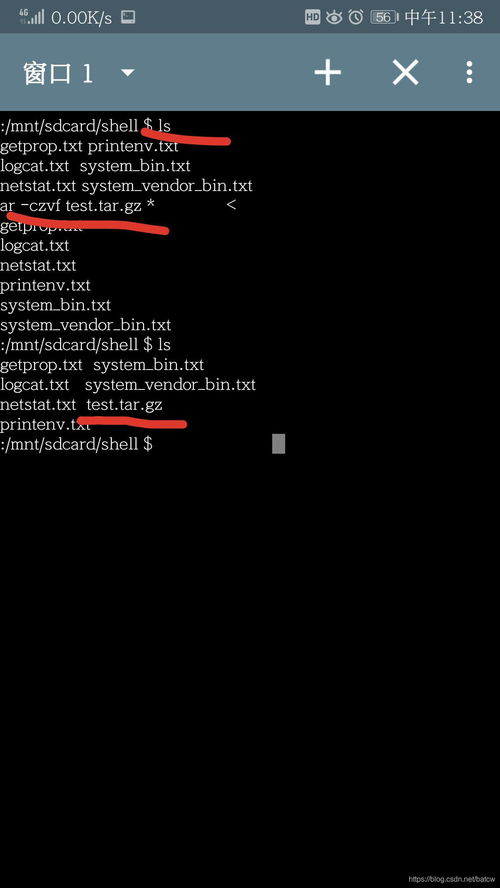
ADB(Android Debug Bridge)是Android开发工具包(SDK)的一部分,它允许用户通过命令行与Android设备进行交互。ADB命令可以帮助我们完成设备管理、应用程序管理、调试功能等多种操作。
二、设备管理命令
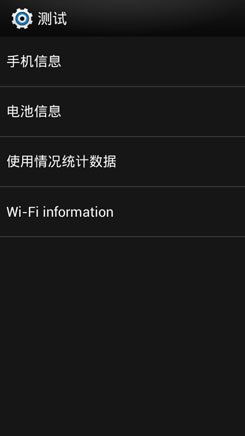
1. 列出连接的设备:`adb devices`
该命令可以列出当前连接到电脑的所有Android设备,包括设备状态和设备ID。
2. 连接设备:`adb connect 设备ID`
通过设备ID连接到指定的Android设备。
3. 断开设备:`adb disconnect 设备ID`
断开与指定设备ID的连接。
三、应用程序管理命令
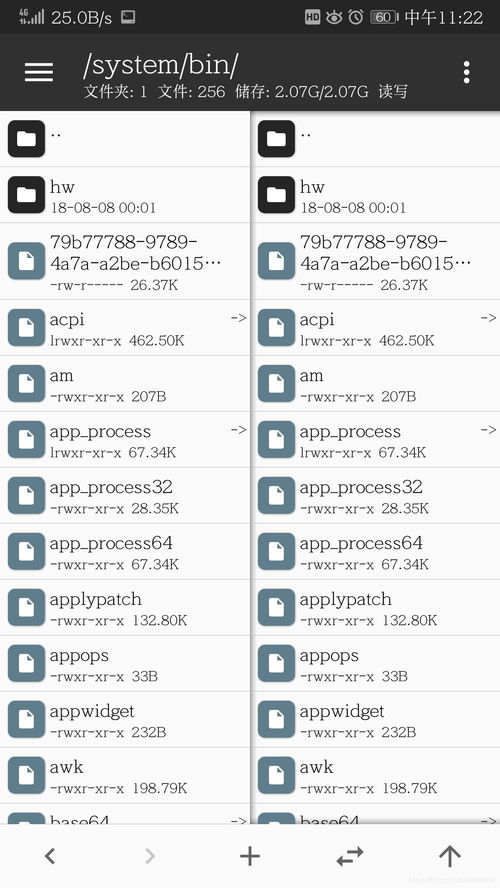
1. 安装应用:`adb install 路径/xx.apk`
将指定路径的APK文件安装到Android设备上。
2. 卸载应用:`adb uninstall 包名`
卸载指定包名的应用。
四、调试功能命令

1. 执行Shell命令:`adb shell`
进入Android设备的命令行界面,执行系统命令。
2. 查看日志:`adb logcat`
实时查看设备上的日志输出,帮助开发者调试应用。
3. 获取app启动时间:`adb shell am start -w 包名/启动名`
启动指定应用,并获取其启动时间。
五、分区和内存监控
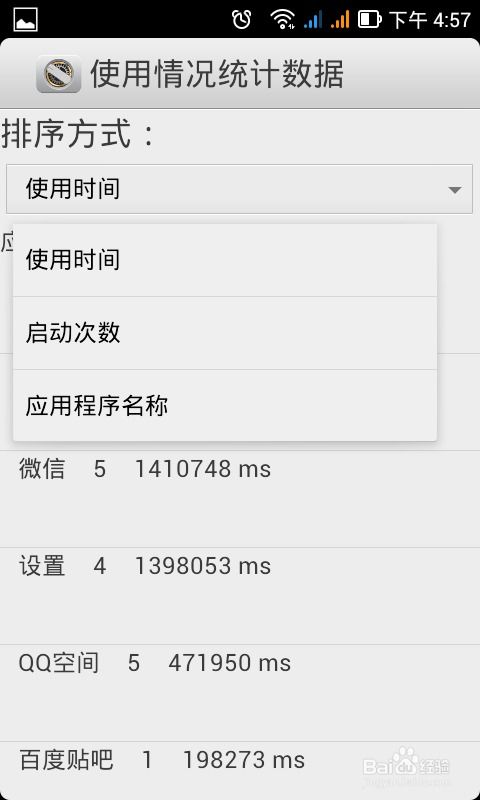
1. 查看分区信息:`adb shell df`
查看Android设备的分区信息,包括分区大小、已用空间等。
2. 查看内存信息:`adb shell dumpsys meminfo`
查看Android设备的内存信息,包括总内存、可用内存、已用内存等。
六、故障码检查
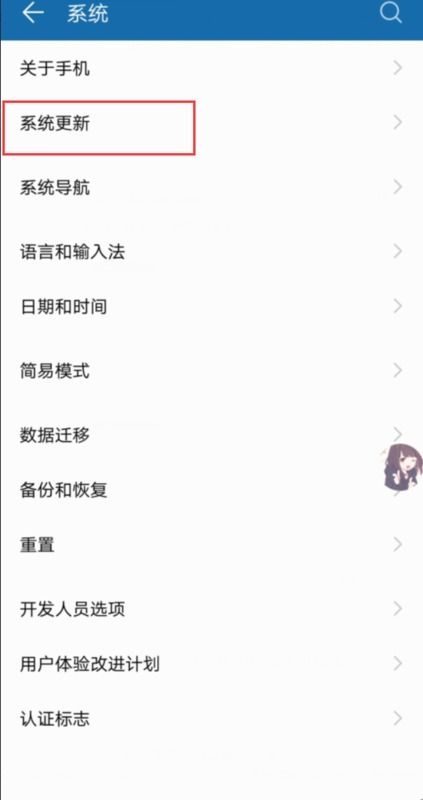
1. 强制重启:按住手机的电源按钮,等待手机重新启动。
2. 进入恢复模式:按住音量加按钮和电源按钮一起几秒钟,进入恢复模式。
3. 查找故障码:在恢复模式下,使用音量键选择“查看日志”或类似选项,并按下电源按钮确认。记下故障码,以便后续参考。
相关推荐
教程资讯
教程资讯排行













